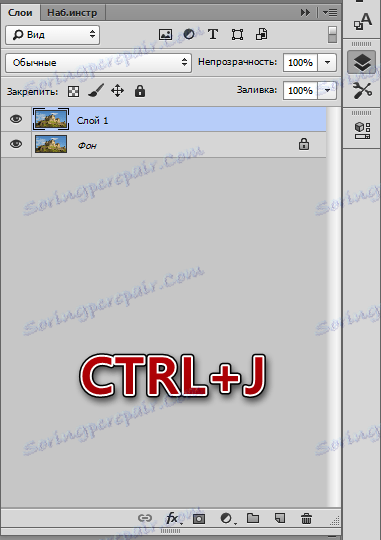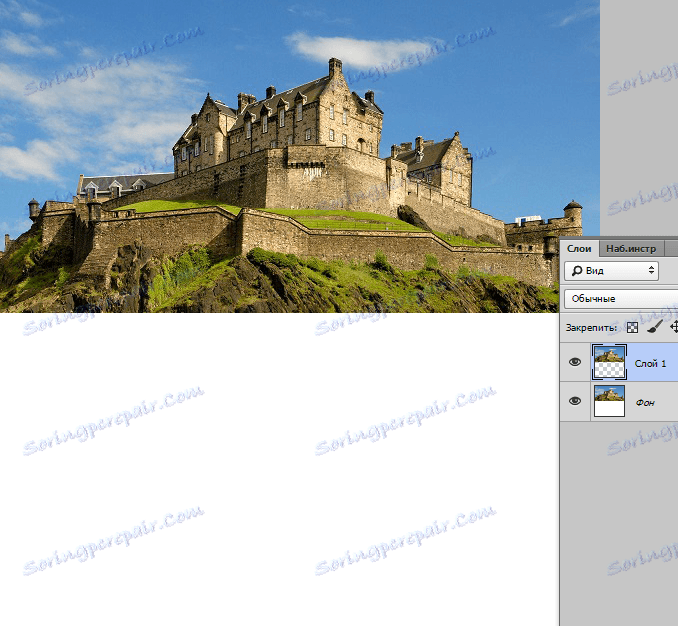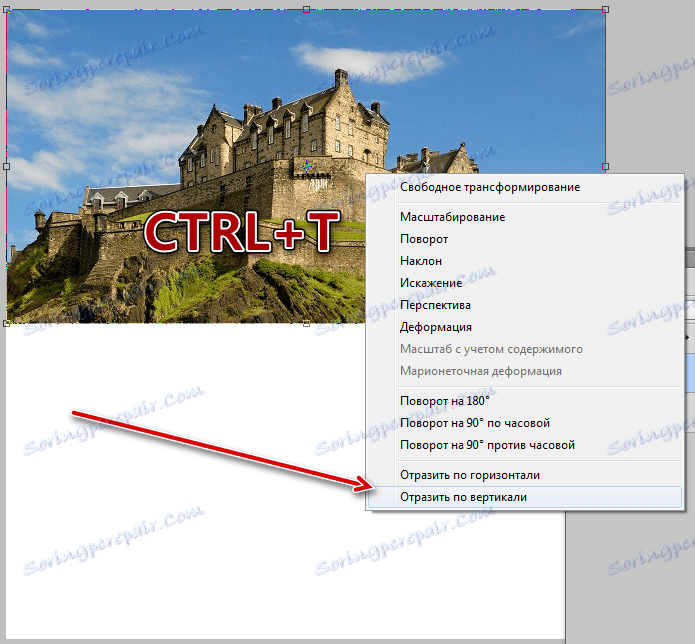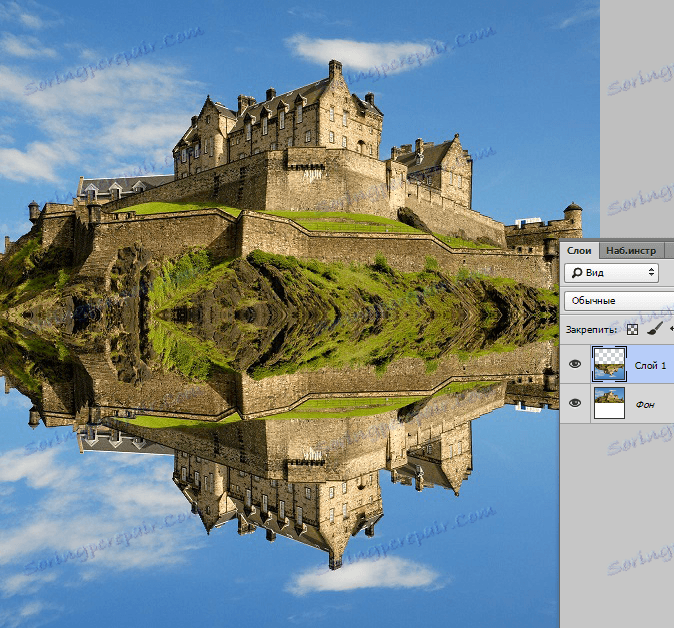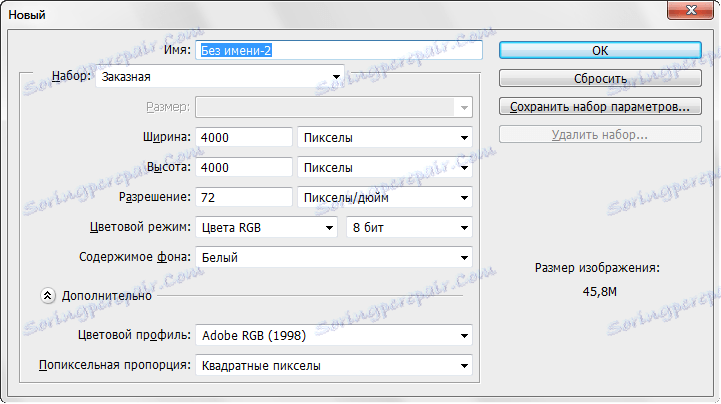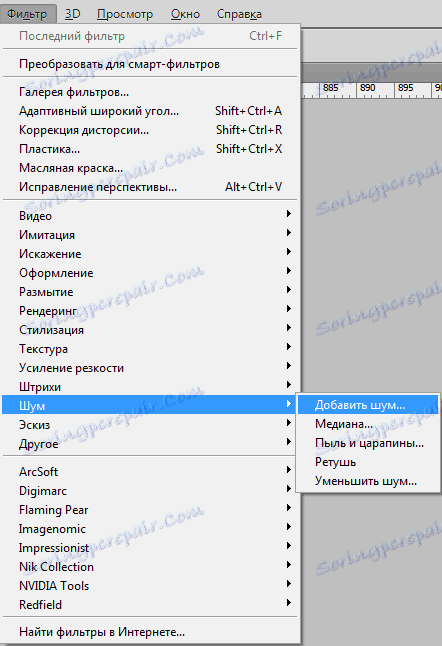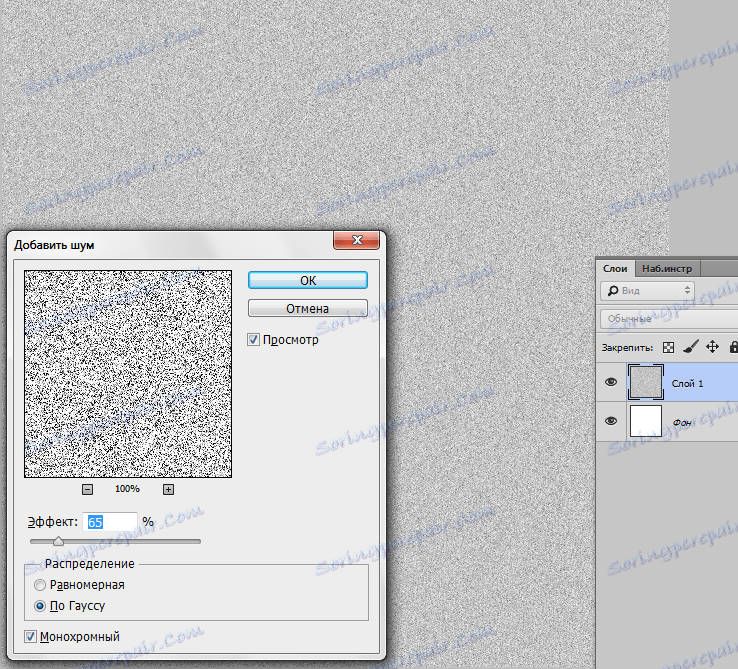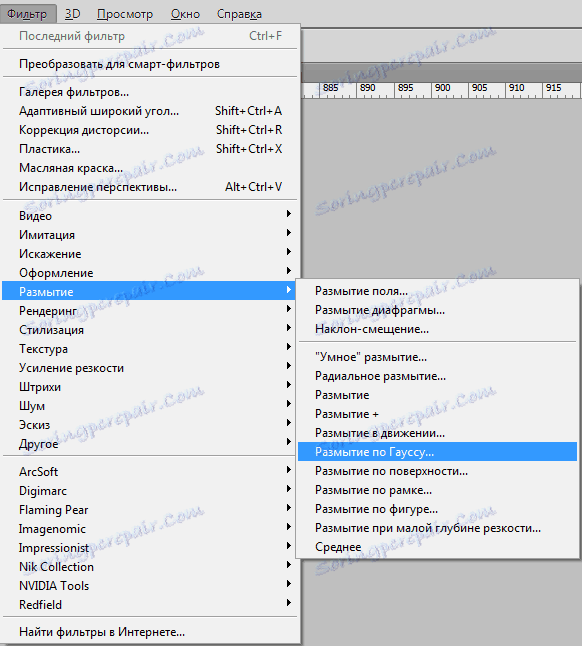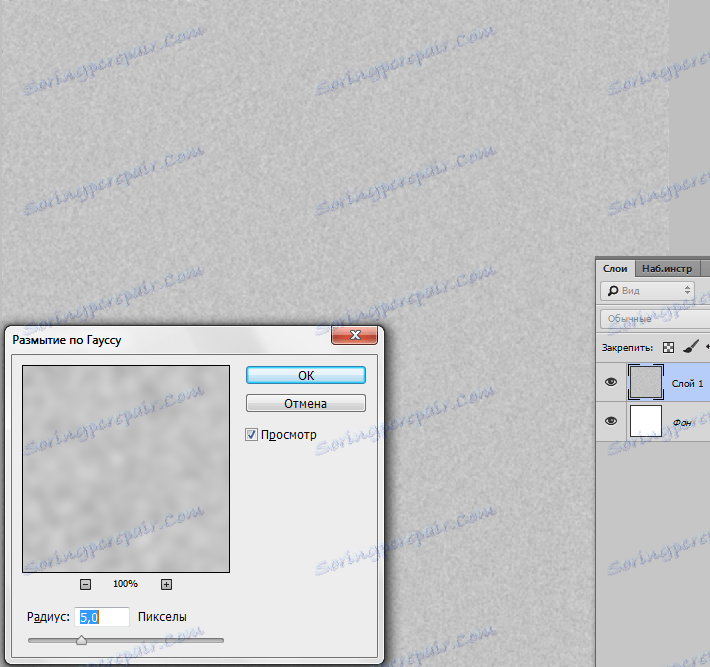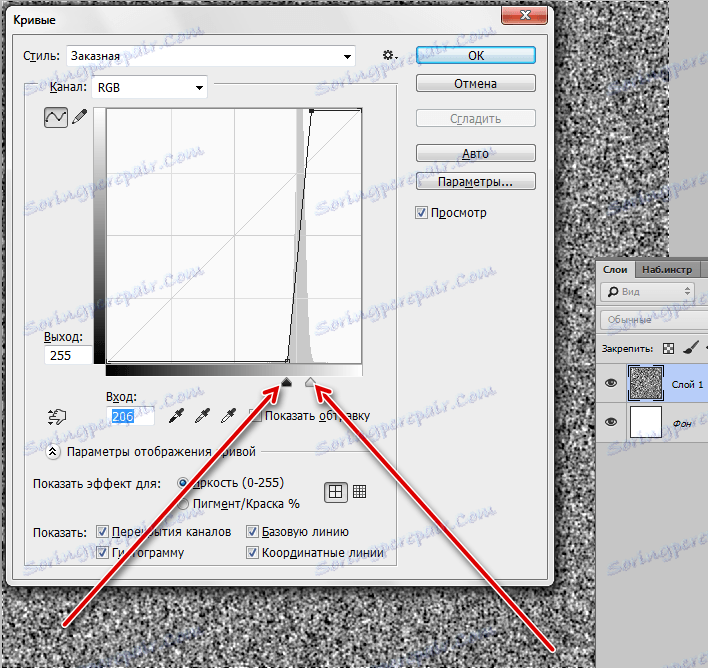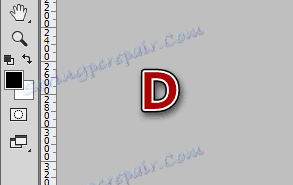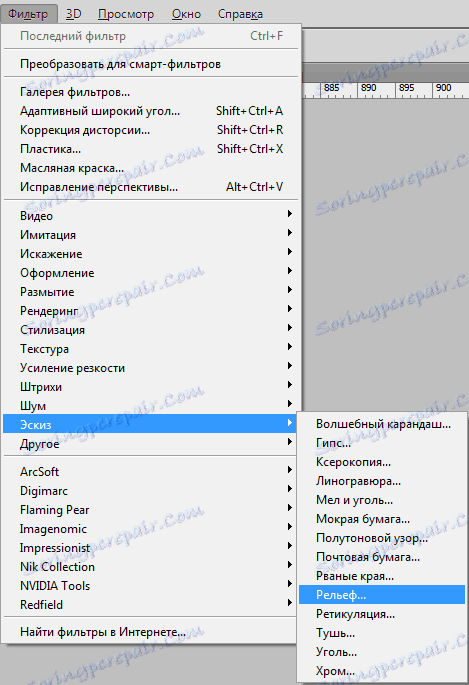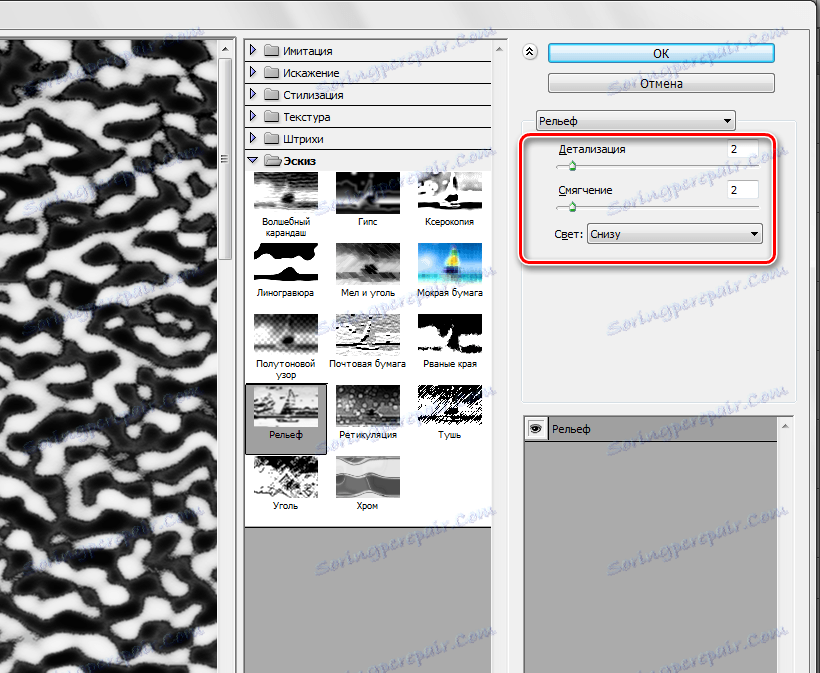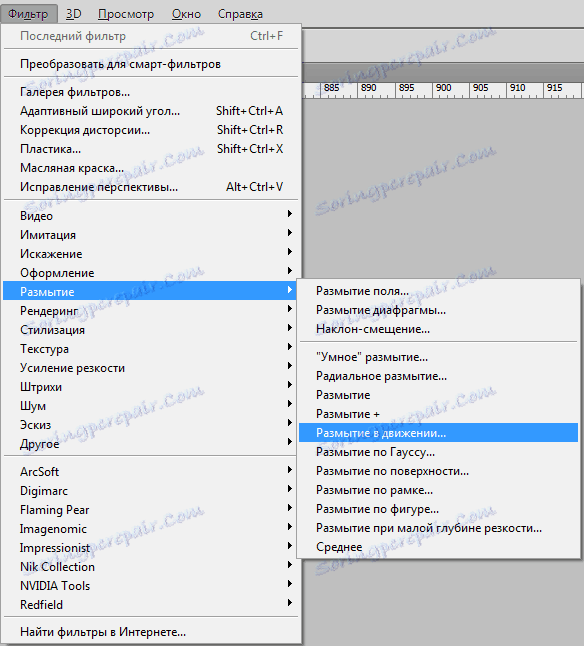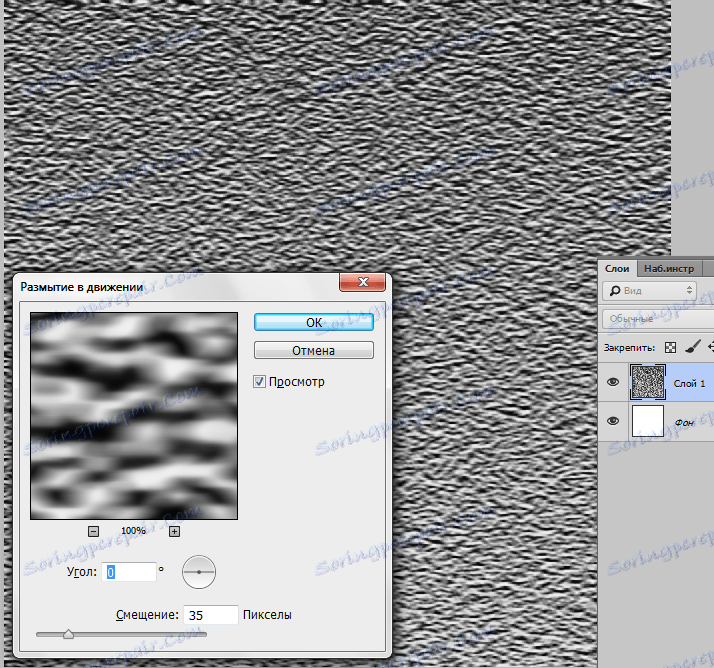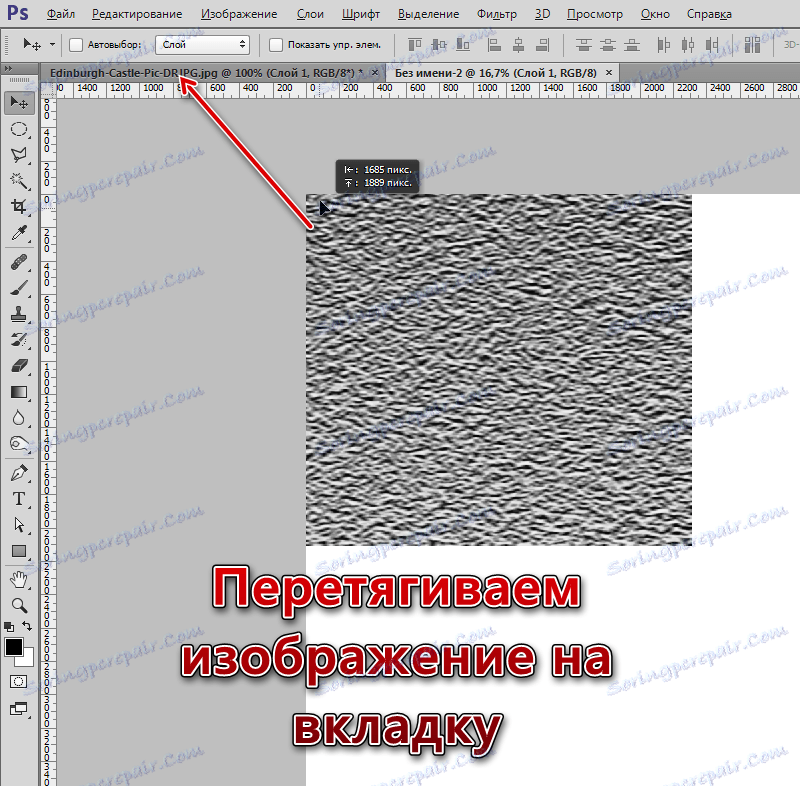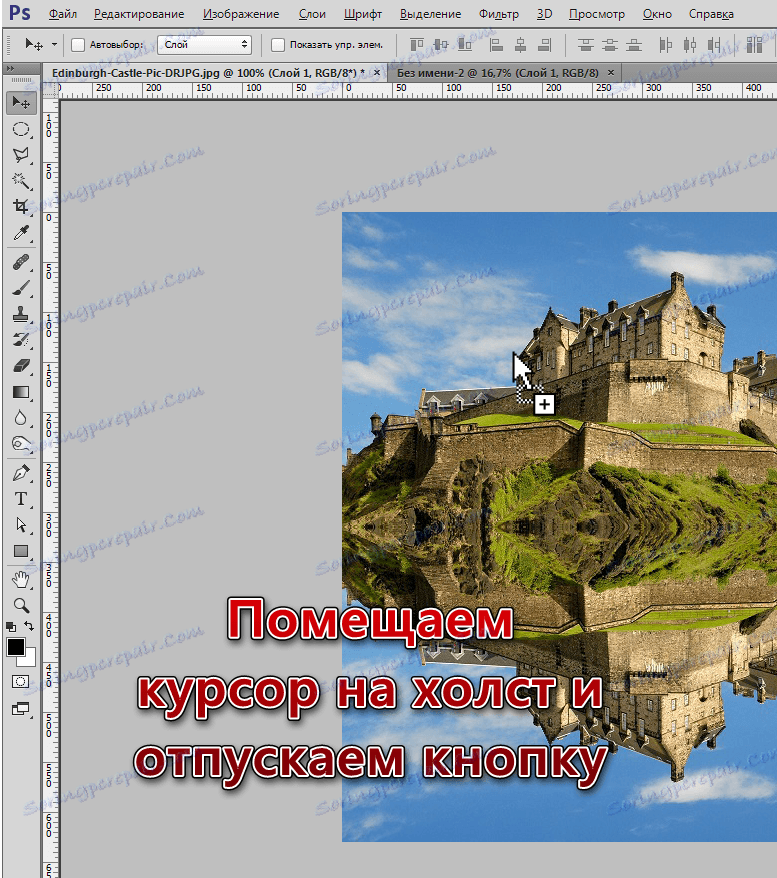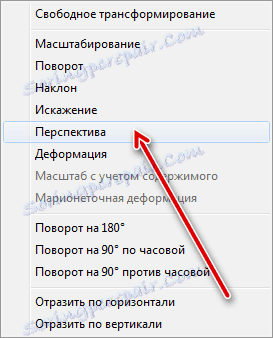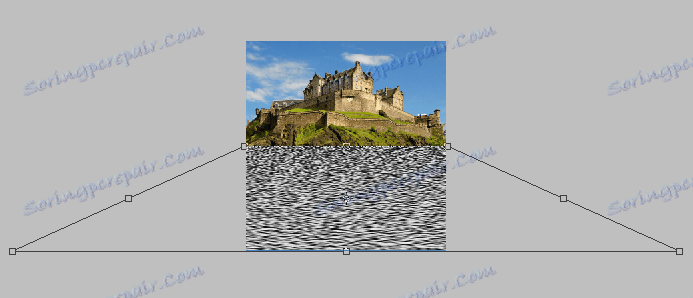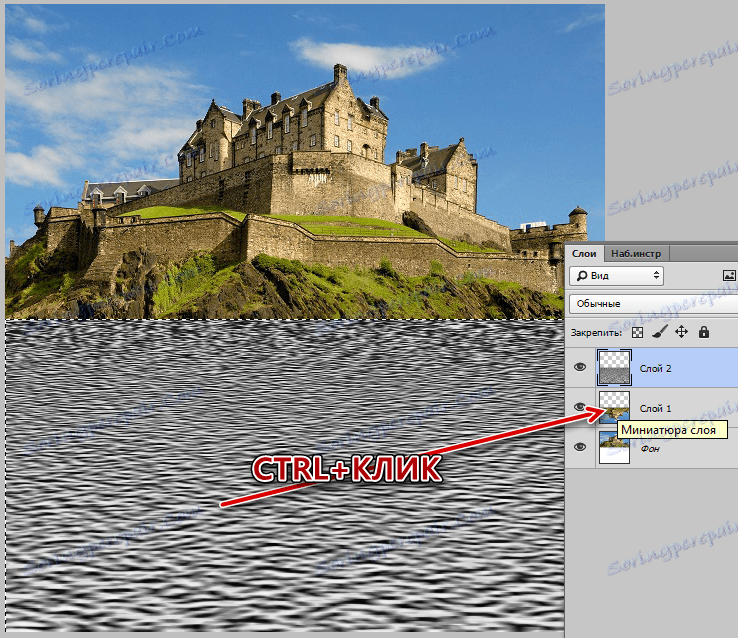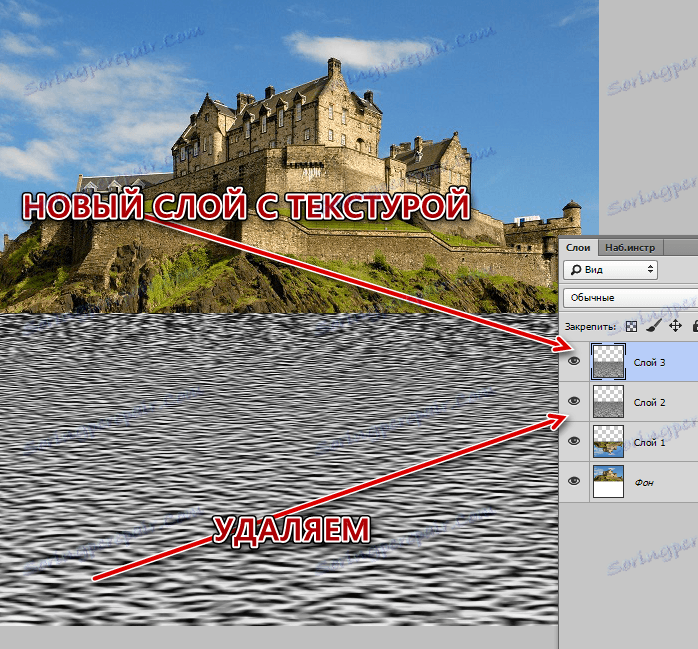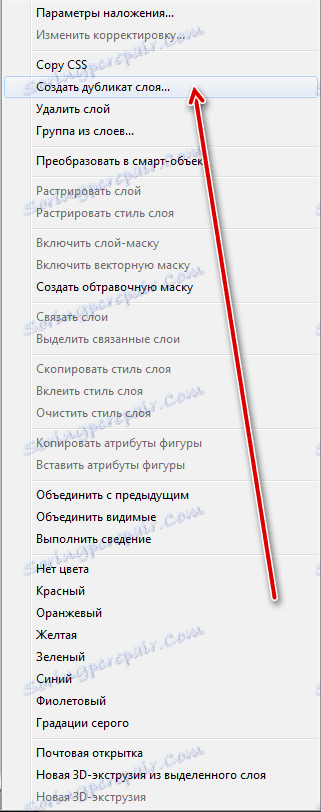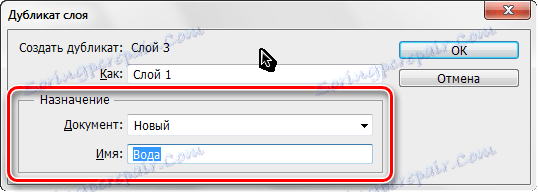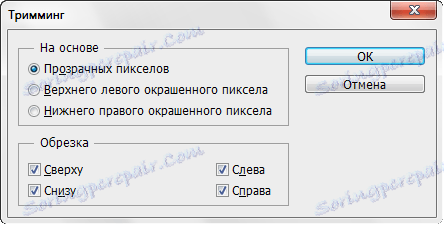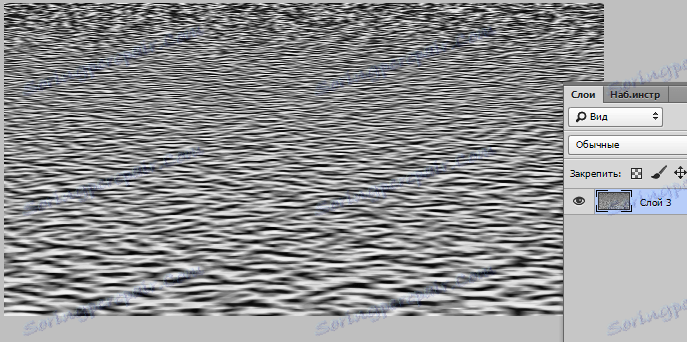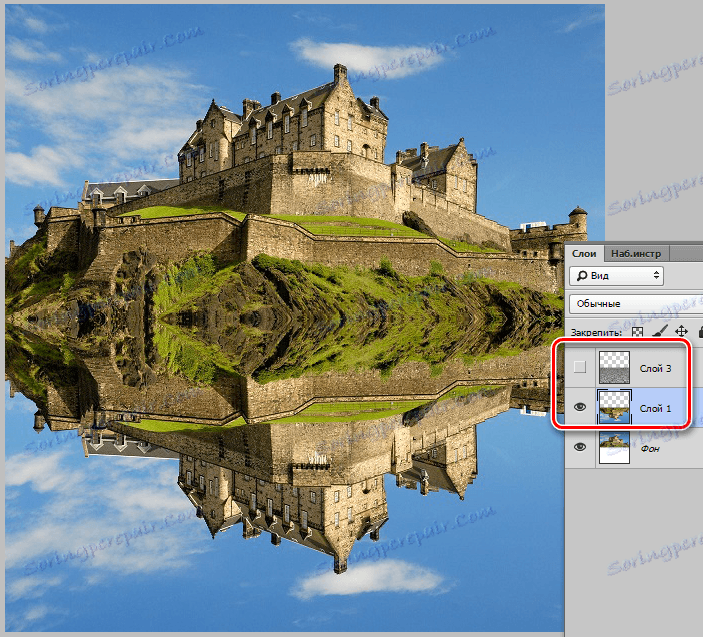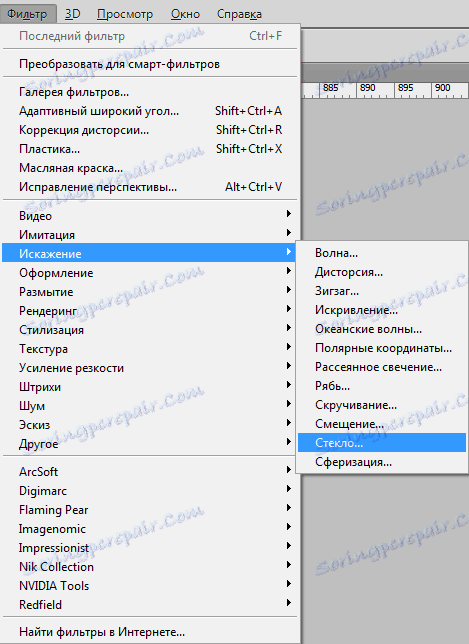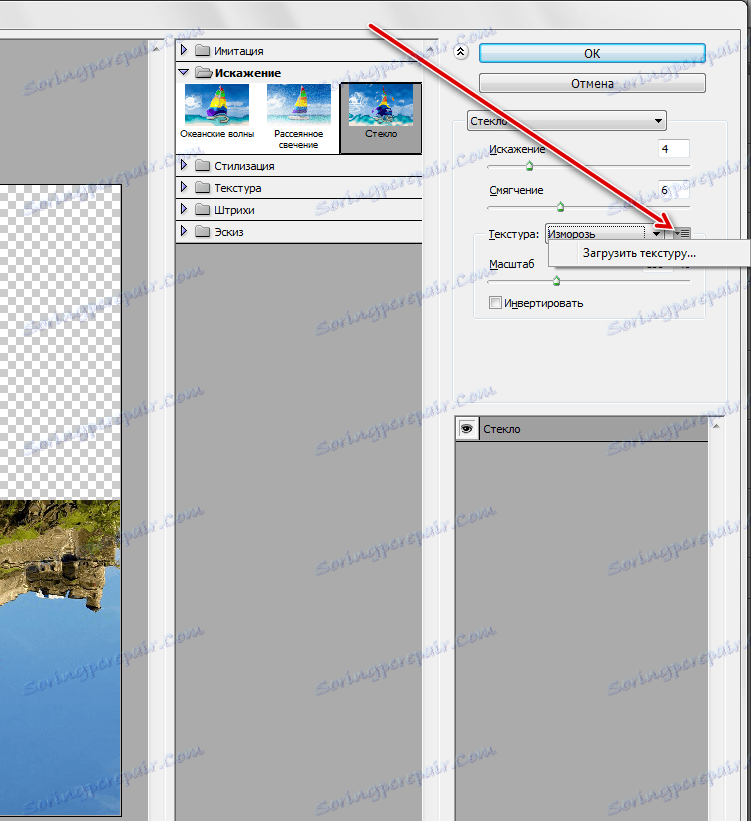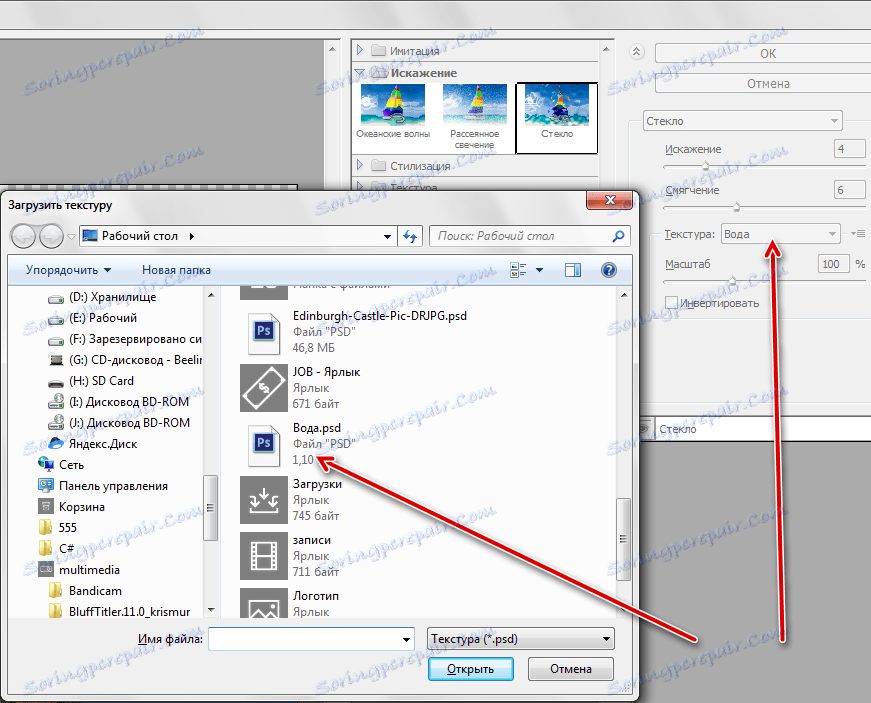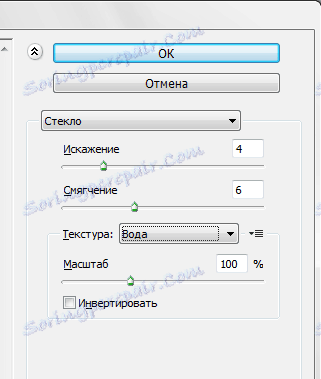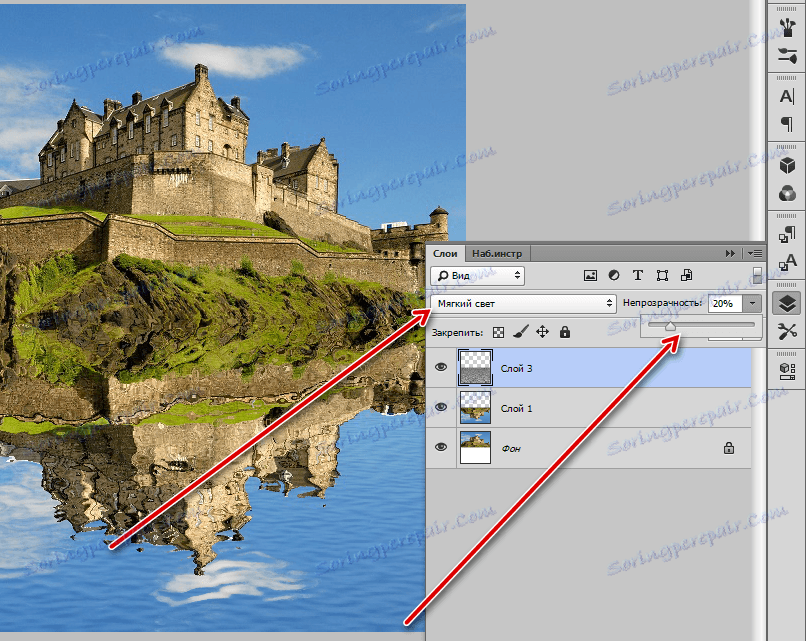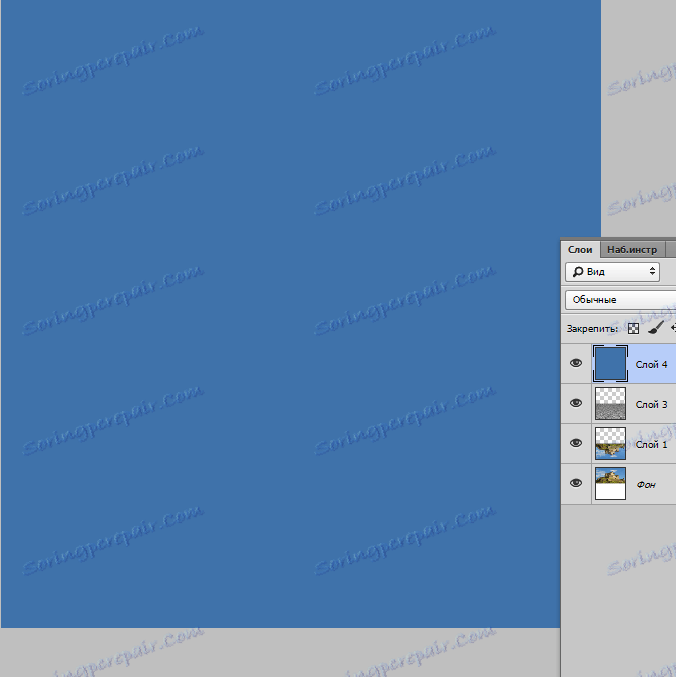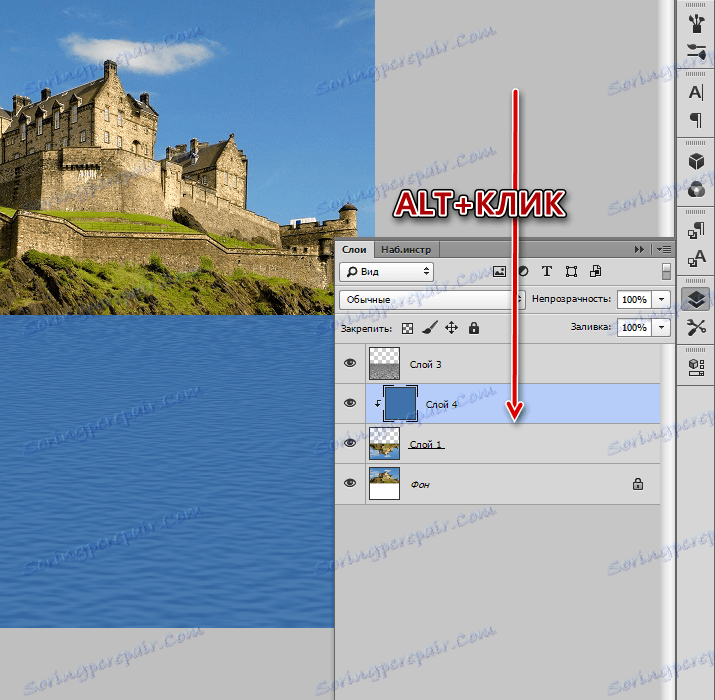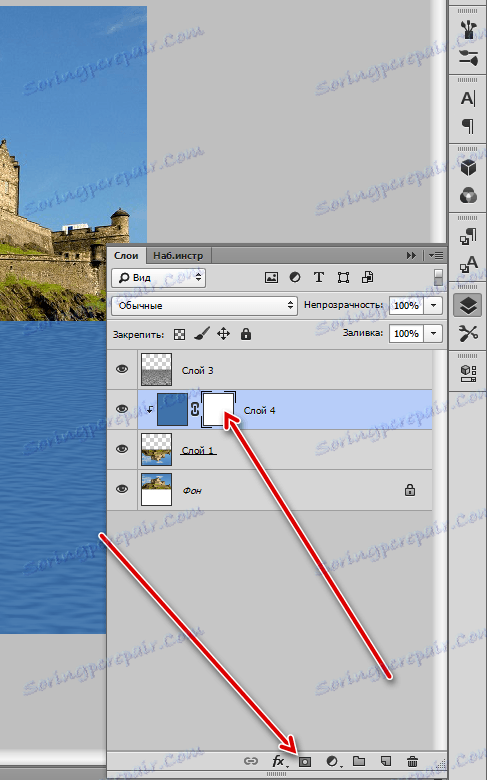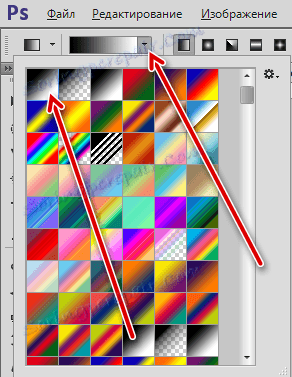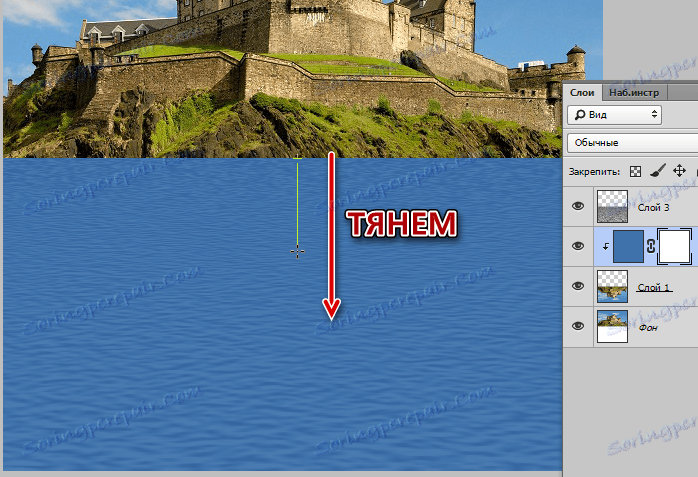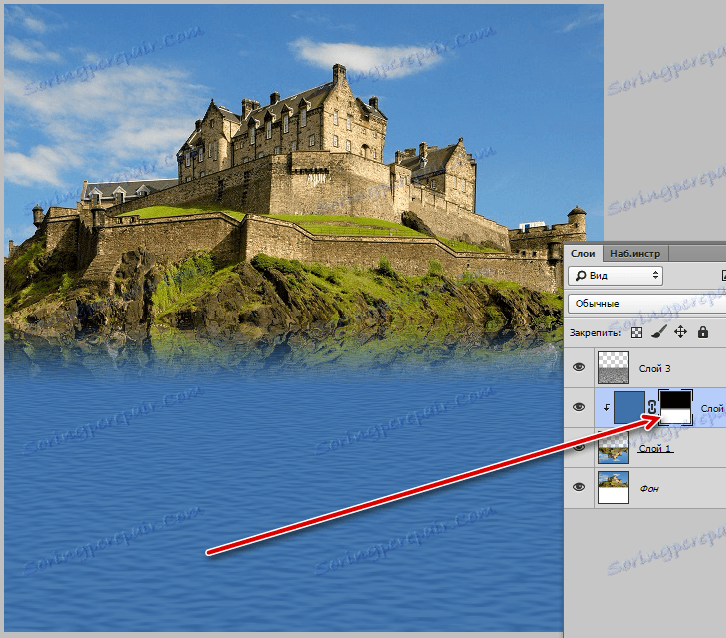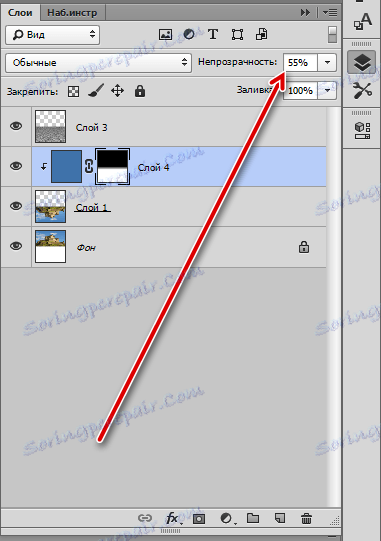شبیه سازی بازتاب در آب در فتوشاپ
ایجاد انعکاسی از اشیاء از سطوح مختلف یکی از سخت ترین وظایف پردازش تصویر است، اما اگر فتوشاپ را حداقل در سطح وسط داشته باشید، این مشکل نخواهد بود.
این درس به ایجاد بازتاب یك شی در آب اختصاص یافته است. برای رسیدن به نتیجه مطلوب، از فیلتر "شیشه" استفاده کنید و یک بافت سفارشی برای آن ایجاد کنید.
تقلید بازتاب در آب
تصویری که ما پردازش خواهیم کرد:

آمادگی
- اول از همه، شما باید یک کپی از لایه پس زمینه ایجاد کنید.
![یک کپی از لایه منبع ایجاد کنید]()
- برای ایجاد یک بازتاب، ما باید فضا را برای آن آماده کنیم. به منوی "Image" بروید و روی مورد "اندازه بوم" کلیک کنید.
![سفارشی کردن اندازه بوم]()
در تنظیمات، ارتفاع را دو برابر کنید و مکان را با کلیک روی فلش مرکزی در ردیف بالا تغییر دهید.
![دوخت بوم]()
- بعد، تصویر ما را عوض کن (لایه بالا). از کلید های CTRL + T استفاده کنید، در داخل کادر راست راست کلیک کنید و گزینه "Flip vertically" را انتخاب کنید .
![لایه تبدیل رایگان]()
- پس از انعکاس، لایه را به یک فضای آزاد (پایین) حرکت دهید.
![حرکت یک لایه به فضای آزاد بر روی بوم]()
ما کار آماده سازی انجام داده ایم، سپس بافت با آن برخورد خواهیم کرد.
ایجاد بافت
- یک سند جدید از اندازه بزرگ با طرفین برابر (مربع) ایجاد کنید.
![ایجاد یک سند برای بافت]()
- یک کپی از لایه پس زمینه ایجاد کنید و فیلتر "Add noise" را به آن اضافه کنید که در منوی Filter-Noise قرار دارد .
![فیلتر افزودن سر و صدا]()
مقدار اثر به 65٪ تنظیم شده است.
![اضافه کردن سر و صدا به بافت]()
- سپس شما باید این لایه را با توجه به گاوس خنثی کنید. این ابزار را می توان در منوی Filter Blur یافت .
![فیلتر Gaussian Blur]()
شعاع 5٪ تنظیم شده است.
![بافت بلور]()
- کنتراست لایه بافت را افزایش دهید. کلید ترکیبی CTRL + M را فشار دهید ، منحنی ها را فشار دهید و تنظیم کنید، همانطور که در تصویر نشان داده شده است. در واقع، فقط لغزنده ها را حرکت دهید.
![کاربرد منحنی]()
- گام بعدی بسیار مهم است. ما نیاز به تنظیم مجدد رنگ به طور پیش فرض (اصلی اصلی سیاه است، رنگ پس زمینه سفید است). این کار با فشار دادن کلید D انجام می شود.
![رنگ ها را به صورت پیش فرض تنظیم مجدد کنید]()
- حالا به منوی Filter - Sketch - Relief بروید .
![تسکین فیلتر]()
مقدار جزئیات و افست تنظیم شده در 2 ، نور - در زیر .
![تنظیم فیلتر تخلیه]()
- بیایید یک فیلتر دیگر را اعمال کنیم - "Filter - Blur - Blur in motion" .
![فیلتر حرکت حرکتی]()
افست باید 35 پیکسل باشد ، زاویه 0 درجه است .
![تنظیم تاری حرکت]()
- خالی برای بافت آماده است، پس ما باید آن را در کاغذ کاری ما قرار دهیم. ابزار "حرکت" را انتخاب کنید
![حرکت ابزار]()
و لایه را از بوم به برگه با قفل بکشید.
![انتقال لایه به تب]()
بدون انتشار دکمه ماوس، صبر کنید تا سند باز شود و بافت را روی بوم قرار دهید.
![قرار دادن یک تصویر بر روی بوم]()
- از آنجا که بافت بسیار بزرگتر از بوم ماست، برای سهولت ویرایش شما باید مقیاس را با CTRL + "-" (منهای بدون نقل قول) تغییر دهید.
- اعمال تبدیل آزاد به لایه بافت ( CTRL + T )، دکمه سمت راست ماوس را فشار داده و مورد آیتم Perspective را انتخاب کنید.
![چشم انداز]()
- لبه بالای تصویر را به عرض بوم فشرده کنید. لبه پایین نیز فشرده، اما کوچکتر است. سپس دوباره تبدیل را آزاد کنید و اندازه را به انعکاس (عمودی) تنظیم کنید.
این چیزی است که نتیجه باید باشد:![نتیجه تبدیل]()
کلید ENTER را فشار داده و بافت را ادامه دهید.
- در حال حاضر ما در لایه بالا قرار داریم که تبدیل شده است. با رفتن به آن، CTRL را نگه دارید و روی تصویر کوچک لایه با قفل که در زیر قرار دارد کلیک کنید. انتخاب ظاهر خواهد شد.
![منطقه انتخاب شده را دانلود کنید]()
- CTRL + J را فشار دهید، انتخاب به لایه جدید کپی می شود. این یک لایه با بافت است، شما می توانید یکی از آن را حذف کنید.
![لایه بافت جدید]()
- بعد، روی لایه با بافت راست کلیک راست کرده و مورد را انتخاب کنید "ایجاد یک لایه تکراری" .
![آیتم منو لایه کپی شده]()
در بلوک "Assignment"، "New" را انتخاب کنید و نام مستعار را به اسناد بدهید.
![یک لایه تکراری ایجاد کنید]()
یک فایل جدید با بافت طولانی ما باز خواهد شد، اما رنج های آن به پایان نمی رسد.
- حالا ما باید پیکسل های شفاف از بوم را حذف کنیم. به منوی "Image - Trimming" بروید .
![آیتم منوی ترموند]()
و انتخاب بر اساس "پیکسل شفاف"
![حذف پیکسل شفاف]()
پس از فشار دادن دکمه OK، کل قسمت شفاف در بالای بوم بریده خواهد شد.
![نتیجه درست]()
- تنها برای ذخیره بافت در قالب PSD باقی می ماند ( "فایل - ذخیره به عنوان" ).
![حفظ بافت]()
ایجاد بازتاب
- شروع به ایجاد انعکاسی کنید. به سند با قفل بروید، در لایه با تصویر منعکس شده، دید را از لایه بالا با بافت حذف کنید.
![به سند با قفل بروید]()
- به منوی Filter - Distortion - Glass بروید .
![فیلتر اعوجاج شیشه]()
ما به دنبال آیکون، همانطور که در تصویر تصویری، و روی «بارگذاری بافت» کلیک میکنیم.
![بارگذاری بافت]()
این فایل در مرحله قبلی ذخیره می شود.
![فایل را باز کنید]()
- تمام تنظیمات برای تصویر شما انتخاب شده اند، فقط مقیاس را لمس نکنید. برای شروع، شما می توانید نصب را از درس انتخاب کنید.
![تنظیمات فیلتر شیشه]()
- پس از اعمال فیلتر، دید را با لایه بافت لمس کنید و به آن بروید. حالت ترکیب را به "Soft Light" تغییر دهید و opacity را پایین بیاورید.
![حالت مخلوط و Opacity]()
- بازتاب به طور کلی آماده است، اما شما باید درک کنید که آب یک آینه نیست، و علاوه بر قلعه و علف، آن را نیز آسمان، که خارج از منظره است، نشان می دهد. یک لایه خالی جدید ایجاد کنید و آن را با آبی رنگ پر کنید، میتوانید نمونه را از آسمان بگیرید.
![یک لایه با رنگ آسمان پر کنید]()
- این لایه را با لایه بالای لایه حرکت دهید و سپس ALT را فشار دهید و روی لبه با لایه با رنگ و لایه با کلیک بر روی چپ کلیک کنید. این به اصطلاح "ماسک قطع" ایجاد می شود.
![ایجاد یک ماسک قطع]()
- حالا ماسک سفید معمولی را اضافه کنید
![ماسک اضافه کنید]()
- ما از ابزار "Gradient" استفاده می کنیم .
![ابزار گرادیان]()
در تنظیمات، "از سیاه و سفید را انتخاب کنید . "
![انتخاب گراديان]()
- ما گریدیت ماسک را از بالا به پایین جلب میکنیم.
![برنامه گرادیان]()
نتیجه:
![نتیجه گرادیان]()
- کدورت لایه را با رنگ تا 50-60٪ کاهش دهید .
![کدورت لایه را با رنگ کم کنید]()
خوب، بیایید ببینیم چه نتیجه ای حاصل می شود.

فتوشاپ فریبنده بزرگ یک بار دیگر ثابت کرد (البته با کمک ما) ارزشش را دارد. امروز ما دو پرنده را با یک سنگ کشته ایم - ما یاد گرفتیم که چگونه یک بافت ایجاد کنیم و با کمک آن بازتاب جسم بر روی آب تقلید کنیم. این مهارت ها در آینده برای شما مفید خواهد بود، زیرا در هنگام پردازش تصاویر سطوح مرطوب بسیار ناچیز است.